Cách ghost Win 7, ghost Windows 7 bằng đĩa Hiren Boot’s CD
Hiren Boot’s CD là công cụ tạo file iso boot trên đĩa CD, USB hỗ trợ cài Win với rất nhiều tính năng như sao chép ổ cứng, phục hồi dữ liệu, chống phân mảnh hay ghost. Vậy cách ghost Win 7 bằng đĩa Hiren BootCD như thế nào? hay cùng theo dõi qua bài viết dưới đây nhé.
Bài viết liên quan
- Cách ghost windows 7 bằng USB, Onekey, Norton Ghost
- Cách tạo USB boot bằng Hiren’s Boot, ghost Win 10, 8.1, 7
- Cách ghost Windows XP bằng đĩa Hiren Boot’s CD
- Cách ghost Windows 7, ghost Win 7 32bit 64bit bằng USB
- Full Link tải Ghost Win 7 2018, 2020, Ultimate, 2021, Lite
Cách ghost win 7 bằng Hiren Boot’s CD có lẽ là cách được đa số người dùng sử dụng để thực hiện việc cài lại hệ điều hành của mình. Khi mà các phương pháp khác chưa ra đời, thì ghost win 7 là cách làm hiệu quả nhất.
* Sử dụng Norton Ghost :
Xem thêm: Cách ghost win 7 bằng Norton Ghost
* Sử dụng Onekey Ghost:
Xem thêm: Cách ghost win 7 bằng Onekey Ghost

Cách ghost Windows 7, ghost Win 7 bằng đĩa Hiren Boot’s CD
Update: Hiện nay phiên bản chính thức của Windows 10 đã được phát hành, kèm theo đó là nhiều cách cài windows 10 khác nhau. Tuy nhiên, để tiết kiệm thời gian hơn, friend.com.vn khuyên các bạn nên ghost win 10 thay vì kiếm cả bản cài đặt và sau đó tiến hành cài đặt Windows 10 sẽ rất mất thời gian.
Cần chuẩn bị:
– Đĩa Hiren Boot’s- File Ghost: tải file Ghost Windows 7 tại đây:
=> Link tải Ghost Win 7 64bit
=> Link tải Ghost Win 7 32bit
Cách ghost Win 7 bằng đĩa Hiren Boot’s CD
Bước 1: Cho đĩa Hiren Boot’s vào ổ CD/DVD Rom rồi thiết lập trong BIOS cho máy tính khởi động từ ổ CD/DVD Rom
Lưu ý: Tùy vào từng loại máy mà các bạn có thể vào BIOS bằng nhiều cách khác nhau, thông thương thì là phím F2 hoặc Delete. Nếu không bạn có thể tham khảo tài liệu kèm theo máy để biết cách vào BIOS.
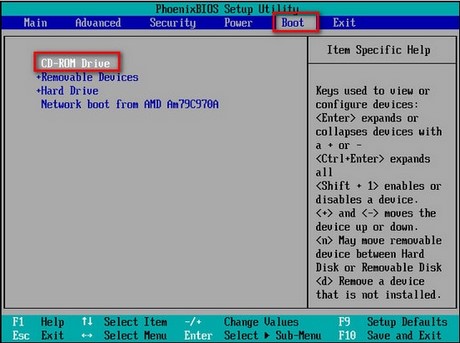
Bước 2: Sau khi máy tính khởi động xong bạn lựa chọn (Di vệt sáng) Dos Programs
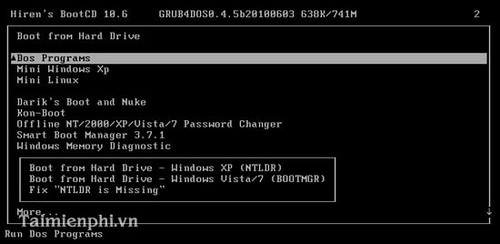
Bước 3: Tiếp đến bạn chọn Backup Tools…
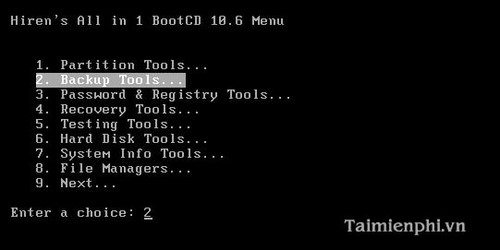
Bước 4: Tiếp đến bạn chọn Norton Ghost 11.5.1
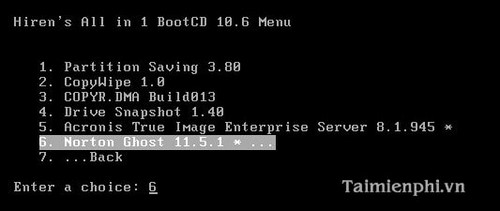
Bước 5: Tiếp đến bạn chọn Ghost (Normal)
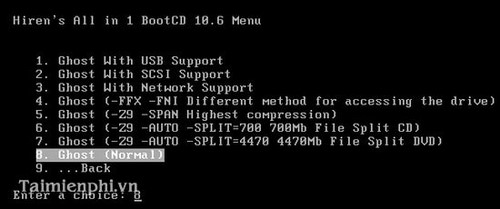
Bước 6: Màn hình khởi động của Norton Ghost bạn chọn OK

Bước 7: Tại đây bạn chọn Local rồi Partition rồi chọn From Image

Bước 8: Bạn chọn phím mũi tên để lựa chọn phân vùng lưu File Ghost
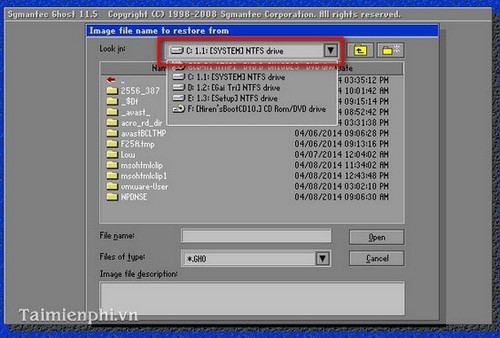
Bước 9: Tại đây lựa chọn file Ghost đã lưu trước đó rồi sau đó Click Open để bung file Ghost đó ra.
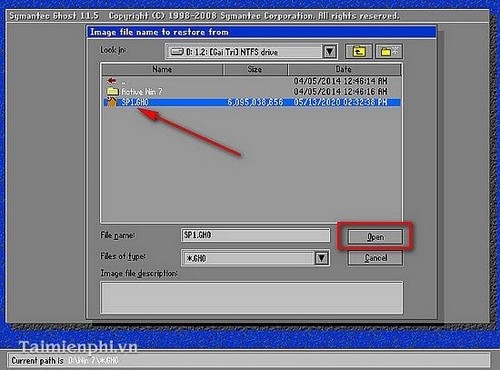
Bước 10: Bạn lựa chọn ổ cứng (nếu máy tính của bạn có gắn từ 2 ổ cứng trở lên bạn phải lựa chọn chính xác ổ cứng cần Ghost tránh tình trạng mất dữ liệu khi Ghost nhầm) sau đó Click OK để tiến hành Ghost
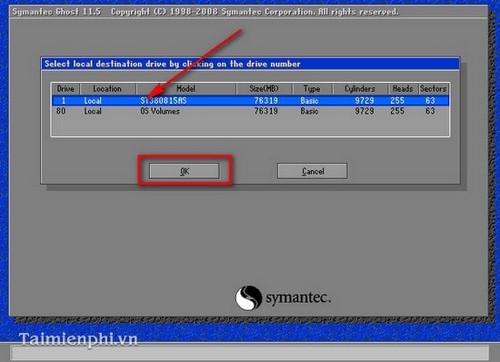
Bước 11: Sau khi lựa chọn được ổ cứng, bạn cần lựa chọn phân vùng ổ cứng để Ghost rồi Click OK
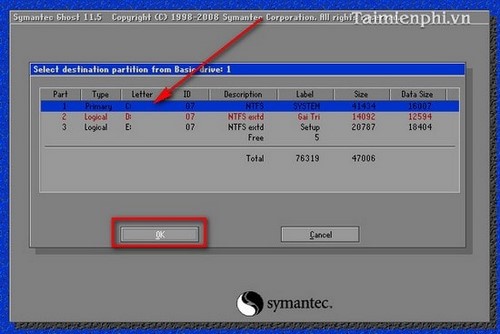
Bước 12: Khi có thông báo bạn chọn Yes để xác định

Bước 13: Sau khi nhấn Yes chương trình sẽ tiến hành Ghost lại máy tính của bạn, bạn đợi trong một vài phút sau đó khởi động lại máy tính sẽ vào được hệ điều hành Windows 7 như ý muốn.
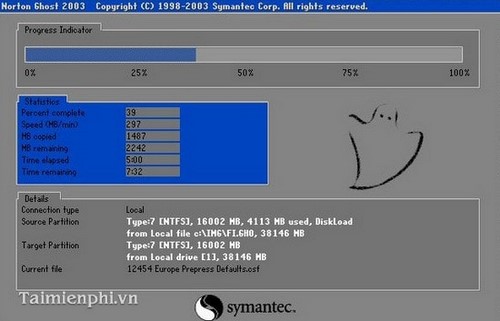
- Share CrocoBlock key trọn đời Download Crocoblock Free
- Cung cấp tài khoản nghe nhạc đỉnh cao Tidal Hifi – chất lượng âm thanh Master cho anh em mê nhạc.
- Cách làm hoa bằng giấy nhún handmade đơn giản mà cực đẹp
- Google Pixel 4 XL Cũ Xách Tay Chính Hãng Giá Rẻ | friend.com.vn
- Top Phim Viễn Tưởng Hay Nhất 2015, 10 Phim Viễn Tưởng Gây Sốt Đầu Thế Kỷ 21
- Những Bộ Phim Hay Nhất Cho Kính Thực Tế Ảo Vr Phim Kinh Dị 360
- Cách Cài Lại Win 7 Cho Laptop Acer, Hướng Dẫn Cài Win 7 Bằng Usb Cho Laptop Acer – friend.com.vn
Bài viết cùng chủ đề:
-
TOP 10 ứng dụng xem tivi trực tuyến trên điện thoại Android, iPhone – Thegioididong.com
-
VK – Mạng xã hội nổi tiếng thế giới – Download.com.vn
-
Cách đặt iPhone/iPad vào chế độ DFU để khôi phục – QuanTriMang.com
-
Hướng dẫn cách lấy dữ liệu từ điện thoại chết nguồn
-
Share Acc Vip Fshare 2018 – Tài Khoản Fshare Vip Tốc Độ Cao
-
Cách cài Ubuntu song song với Windows 10, 8, 7 UEFI và GPT
-
[Update 2021] Cách giảm dung lượng ảnh trên điện thoại
-
Khuyến mãi hấp dẫn cho Tân sinh viên 2016 mạng Viettel
-
“Tất tần tật” kinh nghiệm mua vé máy bay bạn không nên bỏ qua!
-
4 cách định vị Zalo người khác đang ở đâu, tìm vị trí qua Zalo
-
Top 3 phần mềm diệt virus miễn phí cho WinPhone
-
Diện chẩn Điều khiển liệu pháp Bùi Quốc Châu
-
Sửa lỗi Full Disk 100% trên Windows với 14 thủ thuật sau – QuanTriMang.com
-
【Kinh tế tri thức là gì】Giải pháp phát triển Kinh tế tri thức ở Việt Nam
-
Đăng ký cctalk, tạo nick TalkTV chat và nghe hát online
-
Chia sẻ tài khoản VIP hdonline gia hạn liên tục | kèm video hướng dẫn













